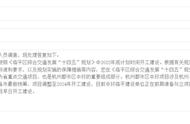您是否遇到过电脑关机后,键盘与鼠标依然闪烁着微光,既浪费能源又影响夜间休息?这种情况通常是由于电脑硬件或系统设置导致的。作为一名拥有丰富维修经验的洁修哥,我深知这类问题对用户带来的困扰。今天,我将深入解析其产生原因,并提供切实可行的解决方案,助您轻松解决这一问题,让电脑在关机后真正归于宁静。

一、硬件层面排查与解决
- USB接口供电设置:
- BIOS设置:重启电脑进入BIOS设置界面,查找“USB Configuration”、“Integrated Peripherals”等相关选项,关闭“Legacy USB Support”或“USB Wake-Up Function”,保存退出。
- 电源管理软件:部分品牌电脑配备电源管理软件,如HP Support Assistant、Lenovo Vantage等,可在此类软件中关闭USB端口在关机后的供电。
- 外设固件更新:
- 键盘鼠标驱动:确保键盘鼠标驱动为最新版本,过时的驱动可能导致无法正常关闭背光。访问设备制造商官网下载并安装最新驱动。
- 外设固件:部分高端键盘鼠标支持固件更新,检查并升级至最新版本,可能包含针对关机背光控制的改进。
二、系统设置调整
- Windows系统:
- 设备管理器:在设备管理器中找到键盘和鼠标设备,右键点击属性,进入“电源管理”选项卡,取消勾选“允许此设备唤醒计算机”。
- 电源选项:进入“控制面板”或“设置”中的“电源选项”,选择当前电源计划,点击“更改计划设置”,在“更改高级电源设置”中找到“USB设置”,关闭“USB选择性暂停设置”下的“在接通电源”和“在使用电池”下的“关闭设备以节省电源”。
- Mac系统:
- 系统偏好设置:打开“系统偏好设置” → “节能”,取消勾选“允许唤醒以进行网络访问”。
三、外设物理开关或快捷键控制
- 物理开关:部分键盘鼠标设有独立的背光开关或模式切换键,直接操作即可关闭背光。
- 快捷键组合:查阅设备说明书,了解关闭背光的快捷键组合(如Fn F5/F6、Ctrl Scroll Lock等),按指定键序列关闭背光。
四、拔掉或遮挡设备
- 拔掉USB接口:最直接的方法是关机后将键盘鼠标从USB接口拔下,彻底切断电源。
- 遮挡发光区域:使用黑色胶布、遮光贴纸等材料覆盖键盘鼠标发光区域,减少光线干扰。
总结:
面对电脑关机后键盘鼠标仍然发光的问题,我们应从硬件设置、系统配置、外设控制以及物理干预等多个角度进行排查与解决。通过本文介绍的方法,相信您已经掌握了应对这一问题的有效策略。今后,无论您遇到何种类型的键盘鼠标在关机后依旧闪烁,都能迅速找到症结所在,轻松实现背光关闭。如在操作过程中遇到疑问,欢迎在评论区留言,洁修哥将一如既往地为您提供专业解答与支持!
,